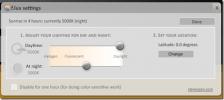Debian Linux'ta Ubuntu PPA'ları kullanma
Ubuntu Linux, Debian Kararsız şubesinden oluşturulmuştur ve Apt, DEB paketlerive diğer temel bileşenler. Debian Linux'un “türevi” olarak bilinen şeydir.
Ubuntu bir türev Debian kullanıcıları PPA'ları çok kolay kullanamazlar. Sebep? PPA'lar Ubuntu için benzersiz bir teknolojidir ve Launchpad ile etkileşime geçmek için özel bir yazılım gerektirir. Ayrıca, Ubuntu Debian Kararsız'a dayandığından, çoğu Debian kullanıcısı PPA'ların gerektirdiği güncel paketlere sahip olmayacaktır.
Başlamadan Önce
bu kılavuzda, Ubuntu PPA'larının elle nasıl ekleneceğini ele alacağız. Sıkıcı bir süreçtir, ancak PPA'ların sistemde nasıl çalıştığını ve her PPA'nın Debian'ın iyi çalışmadığını anlamak önemli olduğundan, bu konuda gitmenin en güvenli yoludur. Manuel yöntemi beğenmediyseniz, aşağıdaki komutu kullanmayı deneyin. Ubuntu'da olduğu gibi PPA komutlarını kullanmanıza izin vermelidir.
sudo apt install yazılım-özellikleri-ortak
Yazılım kaynaklarının yedeğini alma
Debian'da PPA'ların etkinleştirilmesi, içindeki kaynak dosyada düzenlemeler yapılmasını içerir
/etc/apt/ dizin. Sonuç olarak, bu dosyanın yedeğini almak iyi bir fikirdir. Bu şekilde, PPA'larla ilgili herhangi bir sorun ortaya çıkarsa, kolayca geri alınabilir.
Debian'da yazılım kaynaklarınızın yedeğini almak için, sources.list'i ile dosya cp Komut. Bu komutun, sudo Komut.
sudo cp /etc/apt/sources.list /etc/apt/sources.list.bak
Alternatif olarak, sudo özelliğini etkinleştirmediyseniz, su Komut.
su - cp /etc/apt/sources.list /etc/apt/sources.list.bak
Herhangi bir zamanda, bir şeyler ters giderse ve yedeklemeyi geri yüklemeniz gerekiyorsa, aşağıdakileri bir terminalde yapın.
Aşama 1: Bozuk kaynaklar liste dosyasını /etc/apt/ rm komutunu kullanarak.
sudo rm /etc/apt/sources.list
veya
su - rm /etc/apt/sources.list
Adım 2: Yedekleme dosyasının bir kopyasını oluşturun ve yeniden adlandırın sources.list'i cp komutu ile.
sudo cp /etc/apt/sources.list.back /etc/apt/sources.list
veya
su -
cp /etc/apt/sources.list.bak /etc/apt/sources.list
Aşama 3: Kullan uygun güncelleme yazılım kaynaklarını yenileme komutu. Bu komut PPA'ları kaldıracak ve varsayılan depoları geri yükleyecektir.
sudo uygun güncelleme
Debian için PPA bulma
Debian'a eklenecek PPA'ları bulmak en iyisi Launchpad.net İnternet sitesi. Sebep? Google veya Bing veya DuckDuckGo gibi arama motorları, bilinmeyen nedenlerden dolayı genellikle belirli PPA'ları atlar.

Debian Linux PC'nizde kullanmak üzere yeni bir PPA bulmak istiyorsanız, aşağıdakileri yapın. Örneğin, Firefox'un en son sürümü için bir PPA bulmak için aşağıdaki arama terimini kullanırsınız.

firefox ppaOradan, fareyle PPA sayfasını tıklayın, PPA sayfasına yönlendirileceksiniz. Buradan, PPA açıklamasını, ardından “Bu PPA'yı sisteminize ekleme” ve onu nasıl kuracağınıza ilişkin Ubuntu'ya özgü talimatları göreceksiniz.
Debian'a PPA ekleme
Artık Debian ile kullanmak için bir PPA bulduğunuza göre, yazılım havuzunu sisteme eklemeniz gerekecek. Debian PC'nize PPA eklemeyi öğrenmek için adım adım talimatları izleyin.
Aşama 1: PPA sayfasında, “Bu PPA hakkında teknik ayrıntılar” yazan yeşil metni bulun. Ardından, ortaya çıkarmak için fareyle üzerine tıklayın. Bu ayrıntılar, siteye eklenmesi gereken tam depo bilgileridir. sources.list'i dosya.
Adım 2: Tuşuna basarak masaüstünde bir terminal penceresi açın Ctrl + Alt + T veya Ctrl + Üst Karakter + T klavyede. Ardından, terminali kullanarak sources.list'i Nano metin düzenleyicide.
sudo nano -w /etc/apt/sources.list
veya
su - nano -w /etc/apt/sources.list
Aşama 3: Yolun alt kısmına gidin sources.list'i tuşuna basarak Aşağı ok tuşuna basın. Ardından, içine aşağıdaki metni yazın.

# Ubuntu PPA'ları
4. Adım: “Teknik ayrıntılar” bölümündeki kodu alın ve panonuza kopyalayın. Her şeyi kopyaladığınızdan emin olun.
Adım 5: Terminaldeki Nano metin düzenleyicisine gidin ve Giriş # Ubuntu PPA'lar altında yeni bir satır oluşturmak için. Ardından, Ctrl + Üst Karakter + V kodu yapıştırmak için.
6. Adım: Altına yapıştırılan kodu inceleyin # Ubuntu PPA'larıve bulun YOUR_UBUNTU_VERSION_HERE. Silin ve “Biyonik, ”Debian 10 Buster kullanıyorsanız. Ubuntu 18.04 Biyonik Kunduz ve Debian 10 Buster paketlerle aynıdır, bu nedenle Bionic'e ayarlanan PPA'lar genellikle en yüksek çalışma şansına sahiptir.
Debian'a eklemek için birden fazla PPA'nız varsa, lütfen hepsini altına yapıştırın # Ubuntu PPA'ları. Hangi depoların PPA olduğunu söylemenize yardımcı olacaktır.
Not: aşağıdaki kod bir örnektir. PPA URL'leriniz farklı olacaktır.

deb http://ppa.launchpad.net/ubuntu-mozilla-security/ppa/ubuntu biyonik ana
deb-src http://ppa.launchpad.net/ubuntu-mozilla-security/ppa/ubuntu biyonik ana
7. Adım: Tuşuna basarak sources.list dosyasındaki değişiklikleri kaydedin Ctrl + Oile çıkın ve Ctrl + X.
8. Adım: Çalıştırın uygun güncelleme Komut. Komut çalıştırıldıktan sonra bir hata oluşacaktır. Bu hata "Genel anahtar kullanılamadığı için şu imzalar doğrulanamadı: NO_PUBKEY."
Farenizi kullanarak “NO_PUBKEY” öğesinin yanındaki sayıyı vurgulayın ve tuşuyla panoya kaydedin. Ctrl + Üst Karakter + C.

9. Adım: Sisteme eklediğiniz PPA ile ilgili “NO_PUBKEY” hatasını düzeltmek için GPG anahtarı kurtarma komutunu kullanın. Kopyalanan numarayı klavyenize yapıştırdığınızdan emin olun. -recv-tuşlar.
Anahtar numarasını yapıştırmak için Ctrl + Üst Karakter + V.
sudo apt-key adv --keyserver hkp: //keyserver.ubuntu.com: 80 --recv-tuşları SİZİN ANAHTAR NUMARANIZ-HERE
10. Adım: Apt update komutunu yeniden çalıştırın ve hata olmadığından emin olun. Herhangi bir hata olmadığını varsayarsak, yazılımınızı PPA'dan yükleyin.
Arama
Yakın Zamanda Gönderilenler
Wine ile Linux'a uTorrent Kurulumu
Çok olmasına rağmen Linux için torrent istemcileri (İletim, qBittor...
Linux'ta Wine 4'e yükseltme
Şarap 4, Wine için en son önemli sürümdür, Linux'ta Windows uygulam...
F.lux Kullanarak Bilgisayarınızın Ekranını Günün Saati ile Ayarlama
F.lux bilgisayarınızın ekranını günün saatine göre ayarlayan ücrets...